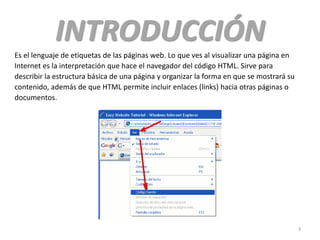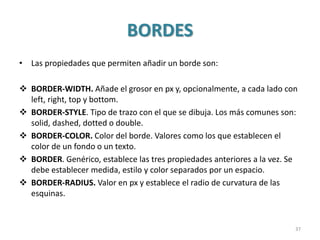Este documento proporciona una introducción general a los conceptos básicos del lenguaje HTML. Explica que HTML es el lenguaje de etiquetas utilizado para crear páginas web y describe su estructura y elementos básicos como etiquetas, atributos, encabezados, párrafos, listas, tablas e imágenes. También introduce conceptos como elementos de bloque y línea, y explica cómo personalizar el estilo visual de una página web utilizando hojas de estilo en cascada (CSS).